Importazione delle password dai browser
Scopri come trasferire in modo rapido e sicuro le password dai browser web a Password Boss .
Puoi importare le password memorizzate nel tuo browser direttamente in Password Boss . Prima di cliccare sul pulsante Importa , ti consigliamo di cliccare sulla casella Aggiorna URL durante l'importazione per aggiornare tutte le password importate con l'URL di accesso effettivo del sito web (invece di quello salvato nel browser).
Il supporto per l'importazione diretta dal browser presenta delle limitazioni
Le modifiche ai modelli di sicurezza su tutti i browser potrebbero limitare la capacità Password Boss di importare automaticamente le password dall'archivio password del browser. Per assicurarti di acquisire tutte le password memorizzate nel browser, ti consigliamo di esportarle in un file CSV dal browser in uso e quindi di utilizzare il nostro metodo di importazione CSV generico in Password Boss .
La versione desktop Password Boss supporta i browser Chrome, Firefox, Internet Explorer, Opera ed Edge. La versione WebApp di Password Boss utilizza la procedura guidata di importazione da CSV Password Boss .
Come importare le password dal browser (solo versione client desktop)
- Apri Password Boss .
- Nel menu in alto nella finestra, fare clic su File > Importa password > Dal browser .
- Nella finestra popup, fai clic sulla freccia a discesa e seleziona il browser contenente le password che desideri importare. Chrome ha modificato il modo in cui importare le password nel 2022. Per importare tutte le password da Chrome, vedi sotto.
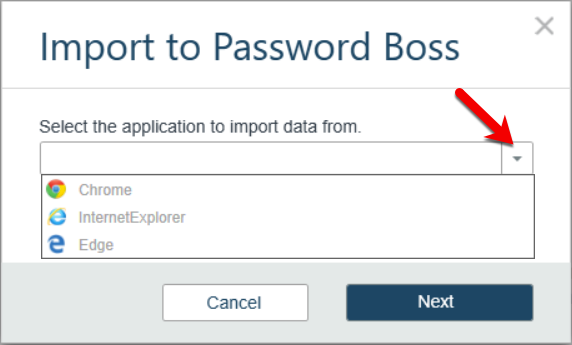
- Fare clic sul pulsante Avanti per visualizzare un elenco di tutte le password salvate nel browser.
- Nella finestra successiva, ogni password è contrassegnata da un segno di spunta. Deseleziona le password che non desideri importare. Seleziona la casella "Seleziona tutto" per selezionare tutte le password. Deseleziona la casella per deselezionare tutte le password.
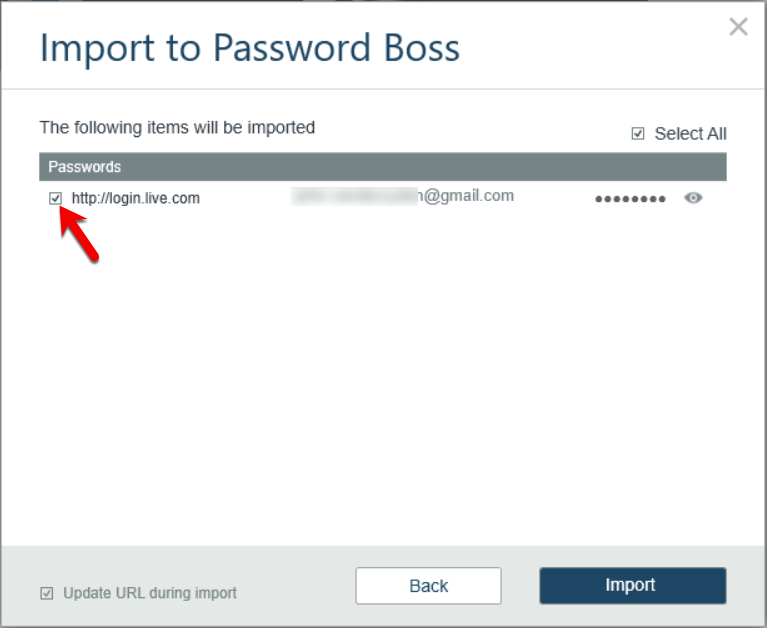
- Fare clic sul pulsante Importa per importare le password da questo browser.
Password per browser basati su Chrome e Chromium
Importazione di password da Chrome e browser basati su Chromium
Password Boss può importare le tue password da Chrome (e da altri browser basati su Chromium come Edge, Brave, Vivaldi e altri). Dovrai prima esportare le password dal browser e poi importarle in Password Boss .
Esportazione delle password dai browser basati su Chrome/Chromium
Cromo
- Apri Chrome e fai clic sull'icona del menu
 Vicino alla barra degli indirizzi seleziona Impostazioni.
Vicino alla barra degli indirizzi seleziona Impostazioni.
- Fai clic su Compilazione automatica e password, quindi fai clic su Google Password Manager per aprire il gestore password in una nuova scheda (oppure fai clic sul collegamento chrome://password-manager/passwords ).
- Fare clic su Impostazioni nel menu a sinistra, quindi su Scarica file nella sezione Esporta password.
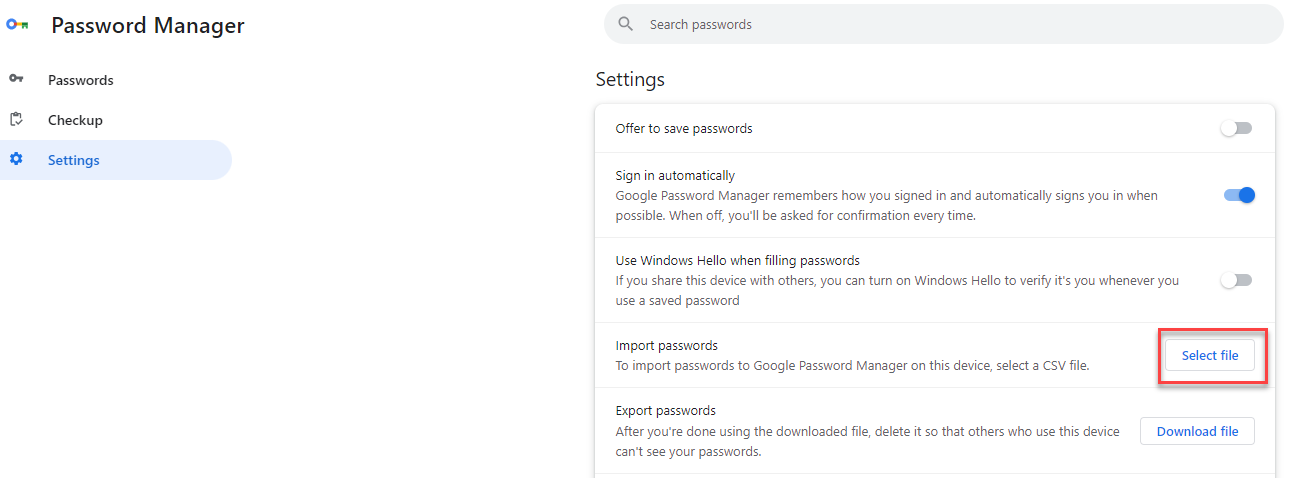
- Quando richiesto, inserisci la password per accedere al computer.
- Salva il file sul desktop.
Bordo
- Apri Edge e fai clic sull'icona del menu
 vicino alla barra degli indirizzi seleziona Impostazioni.
vicino alla barra degli indirizzi seleziona Impostazioni.
- In Profili , trova Microsoft Wallet Fai clic su Password, che aprirà la pagina delle password (oppure fai clic sul collegamento edge://wallet/passwords all'interno del browser Edge).
- Clic
 nella parte superiore della pagina delle password, quindi Esporta password nel menu.
nella parte superiore della pagina delle password, quindi Esporta password nel menu. 
- Quando richiesto, inserisci la password per accedere al computer.
- Salva il file sul desktop.
Coraggioso
- Apri Brave e fai clic sull'icona del menu
 Vicino alla barra degli indirizzi seleziona Impostazioni.
Vicino alla barra degli indirizzi seleziona Impostazioni.
- Fai clic su Compilazione automatica e password, quindi fai clic su Gestore password per aprire il gestore password in una nuova scheda (oppure fai clic sul collegamento brave://password-manager/settings dal tuo browser Brave).
- Fare clic su Impostazioni nel menu a sinistra, quindi su Scarica file nella sezione Esporta password.

- Quando richiesto, inserisci la password per accedere al computer.
- Salva il file sul desktop.
Vivaldi
- Apri Vivaldi e nel pannello di sinistra fai clic sull'icona delle impostazioni
 Vicino all'angolo in basso a sinistra del browser. Apri il pannello con il pulsante di attivazione/disattivazione.
Vicino all'angolo in basso a sinistra del browser. Apri il pannello con il pulsante di attivazione/disattivazione.  vicino all'angolo in alto a sinistra della barra degli indirizzi se non vedi l'opzione per le impostazioni.
vicino all'angolo in alto a sinistra della barra degli indirizzi se non vedi l'opzione per le impostazioni.
- Fare clic su Privacy e sicurezza, quindi scorrere fino a trovare la sezione Password.
- Fare clic su Esporta password nella sezione Password, quindi su Scarica file nella sezione Esporta password.

- Quando richiesto, inserisci la password per accedere al computer.
- Salva il file sul desktop.
In alternativa, puoi anche fare clic sul collegamento vivaldi:password-manager/settings all'interno del browser Vivaldi e fare clic sul file Scarica 
Ora che hai il file CSV Export, segui le istruzioni sottostanti per importarlo in Password Boss , a seconda della tua versione.
Importazione delle password in Password Boss
Scrivania
- Apri Password Boss e dal menu File fai clic su Importa password->Da file .
- In "Seleziona l'applicazione da cui importare i dati" seleziona Chrome per Chrome, Edge, Virvaldi e Brave.
- Nella seconda casella, clicca sul pulsante con i 3 puntini e seleziona il file contenente le password esportate.
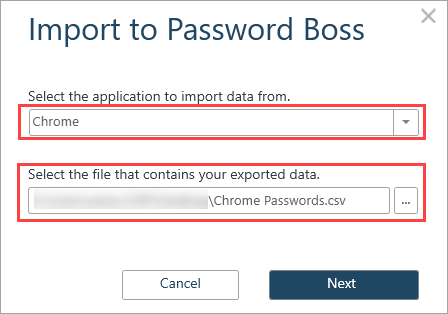
- Fare clic su Avanti .
- Per gli utenti aziendali, selezionare il profilo in cui si desidera importare le password.
- Fare clic su Importa .
- Dopo aver completato l'importazione delle password, assicurati di eliminare il file esportato.
Applicazione Web
1. Accedi Password Boss all'indirizzo https://app.passwordboss.com .
2. Fare clic su Menu, Importa password e scegliere Da file CSV . 
3. Seleziona il file CSV che hai esportato da Chrome e che si trova sul tuo computer, quindi fai clic su Avanti .
4. La schermata successiva mostrerà i dati del file CSV di Chrome. La prima riga dovrebbe essere l' intestazione : fai clic sulla prima colonna e seleziona "Intestazione". Se desideri modificare gli elementi del profilo da importare, modificali nella prima colonna . Lascia la seconda colonna come "Password (Sito web)" . 
5. Nella schermata successiva, dovrai abbinare i campi dell'intestazione ai tipi di dati. Fai clic sul primo menu a discesa e seleziona "Nome". Ripeti il processo per le colonne rimanenti fino a quando non avrai abbinato tutti i campi. Al termine, fai clic su "Avanti" per completare l'importazione.
